https://www.jianshu.com/p/d3752c584e01
https://support.hp.com/cn-zh/drivers?jumpid=re_r11839_cn/zh/extsearch/IPG_1_Driver_Printer2
选择打印机

查看打印机型号

搜索核算
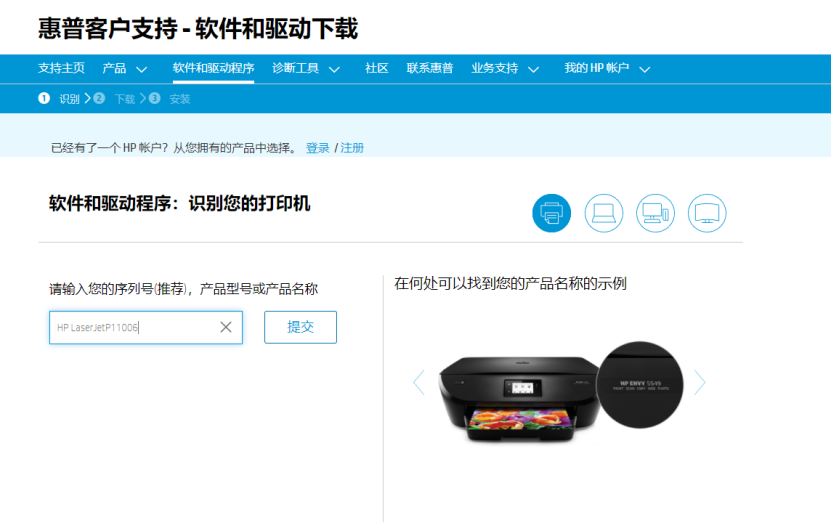
选择下载
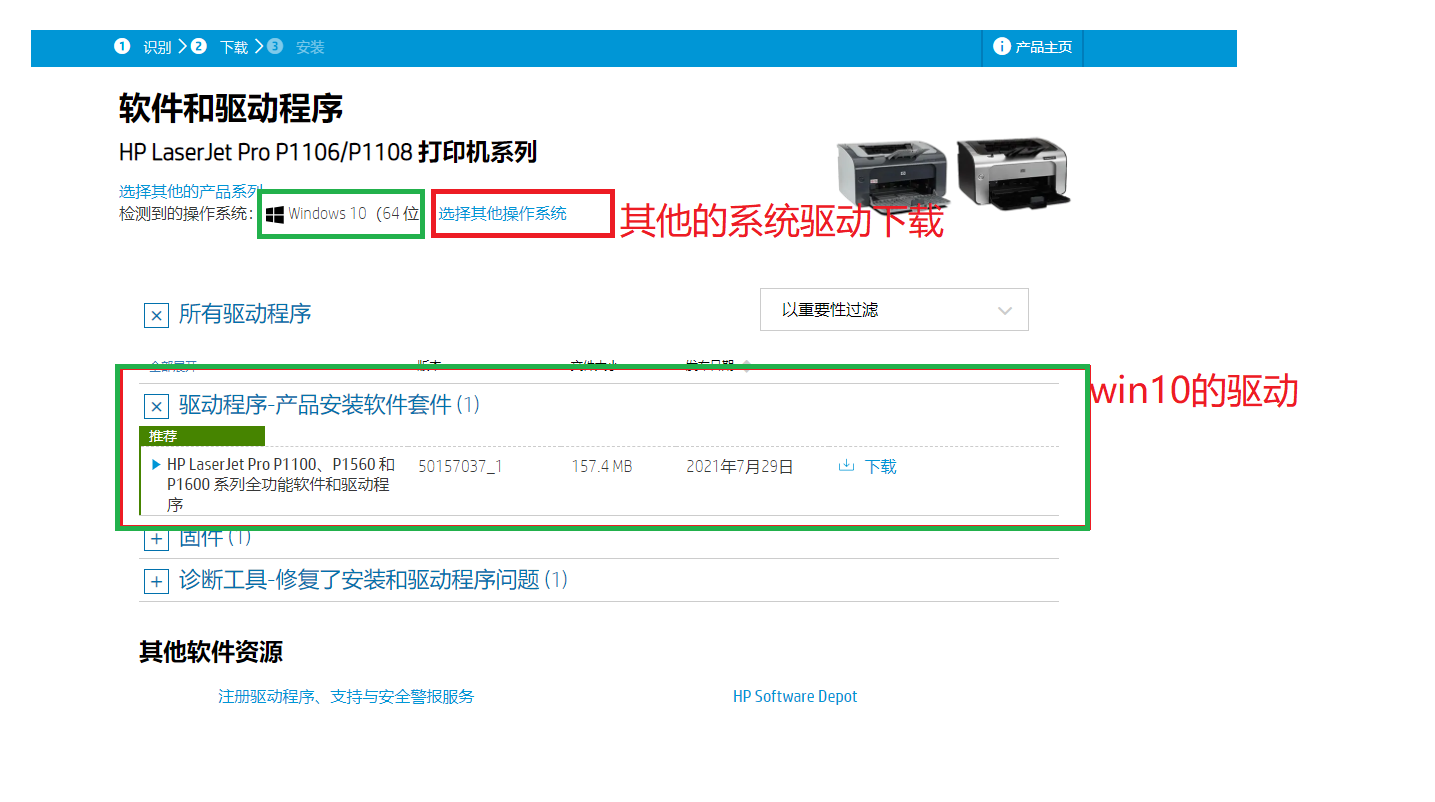

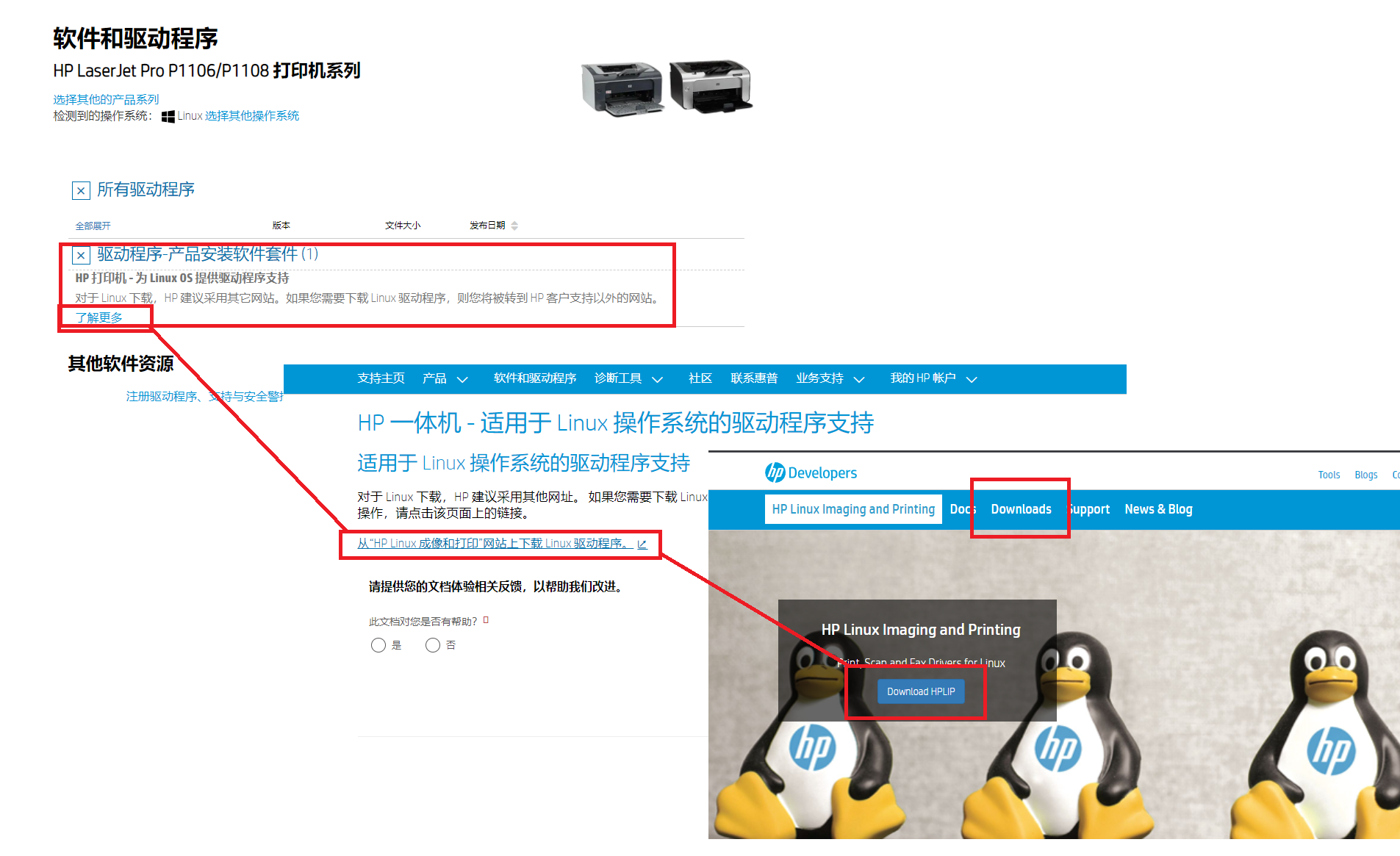
https://developers.hp.com/hp-linux-imaging-and-printing/gethplip
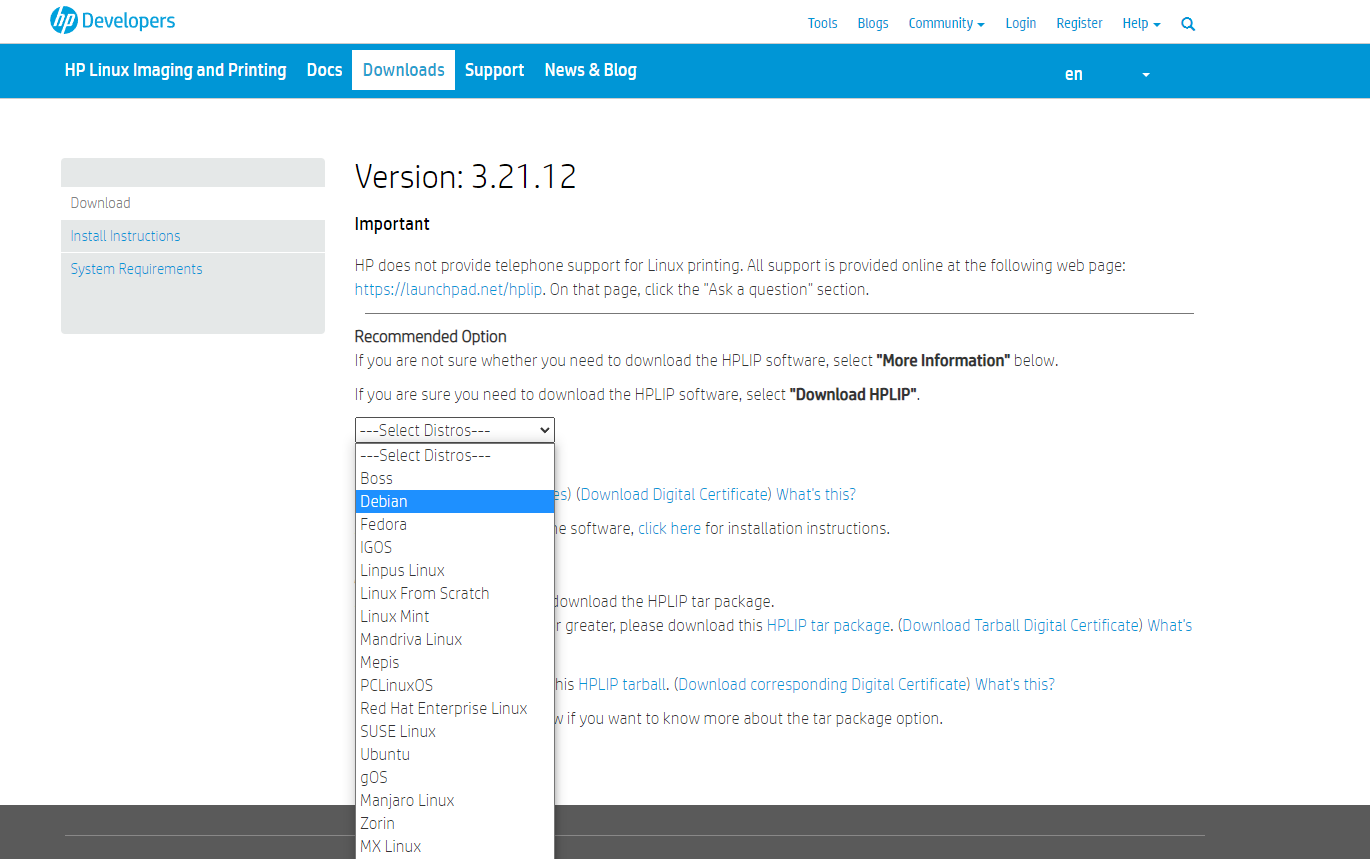
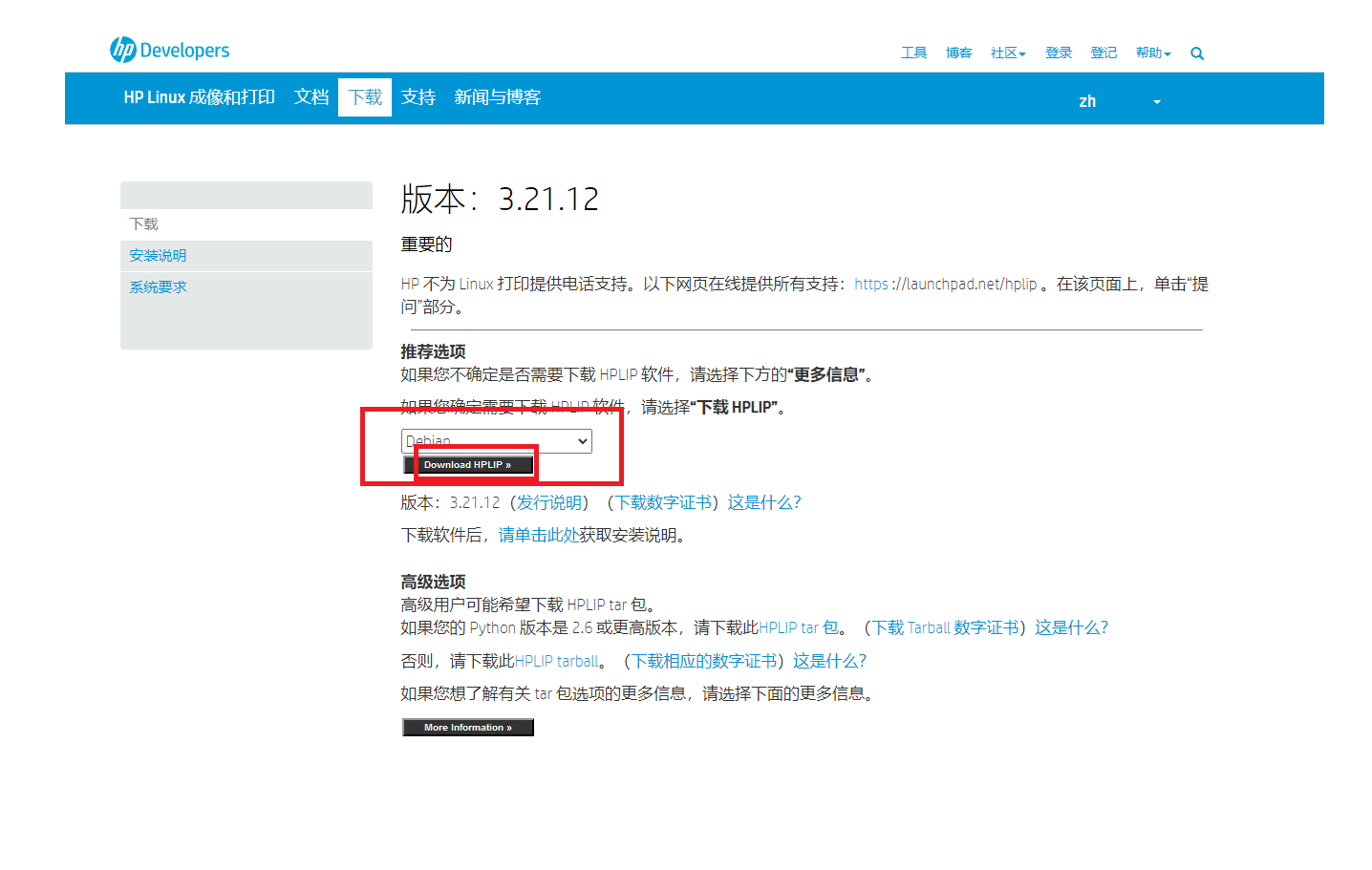
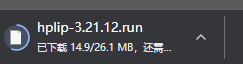
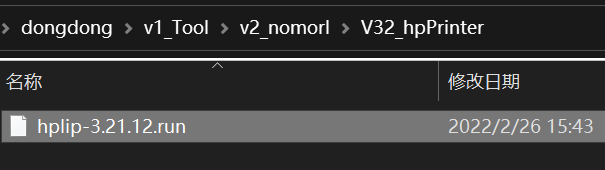
拷贝到树莓派
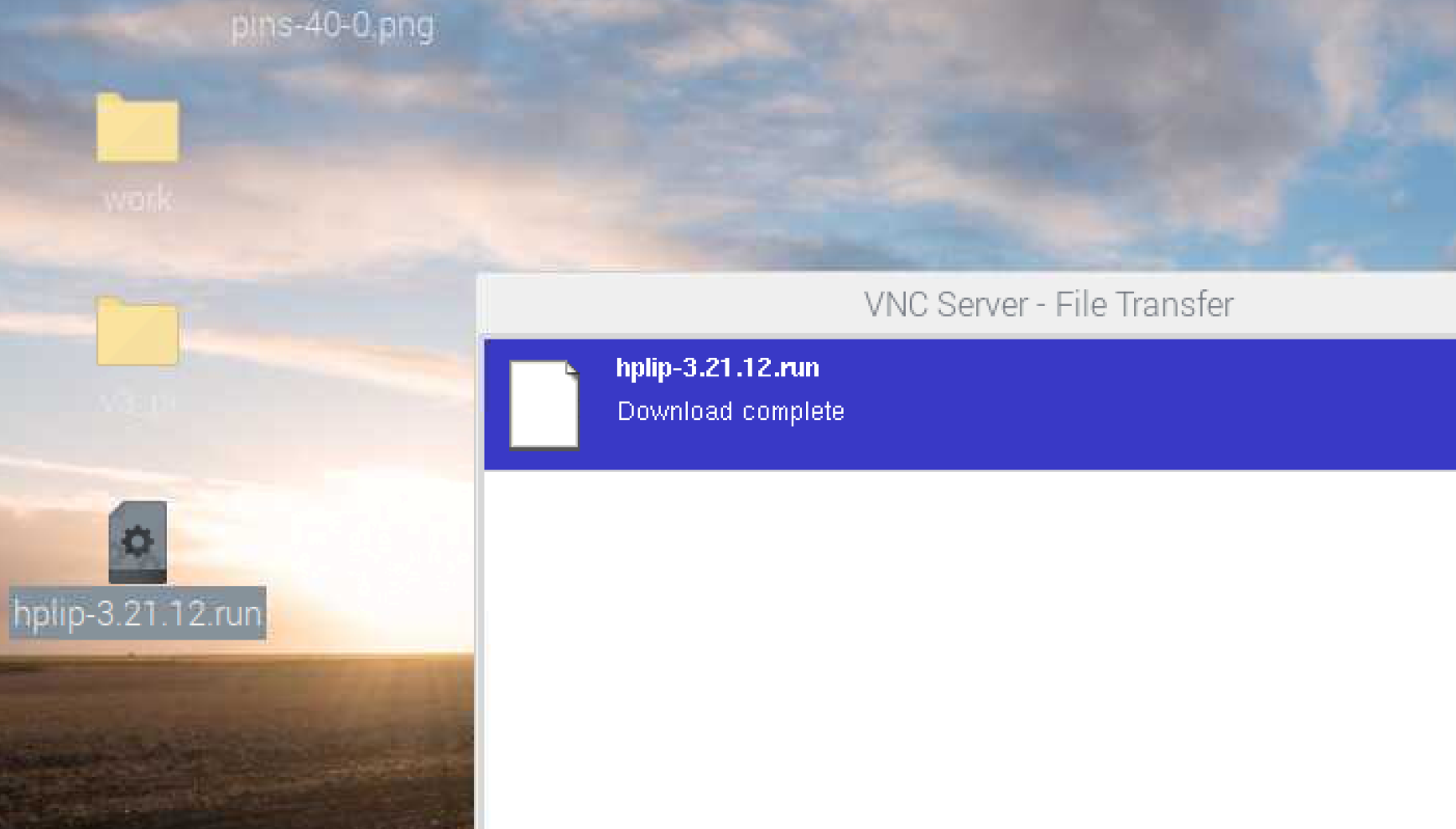
2 安装驱动
安装教程
https://developers.hp.com/hp-linux-imaging-and-printing/install/install/index
打印机插到树莓派上,然后将下载的 hplip-3.18.4.run 文件直接放到树莓派中,修改一下执行权限,直接运行
sudo chmod 755 hplip-3.21.12.run ./hplip-3.21.12.run
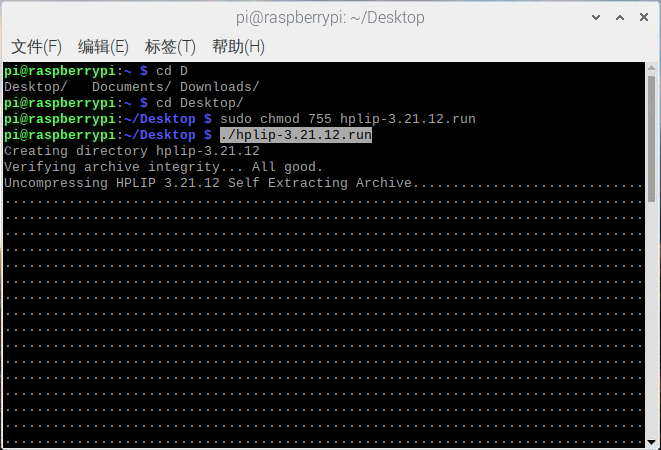
基本上全部选择y
选择安装模式:自动(输入“a”)或自定义(输入“c”)。我们建议大多数用户选择自动安装模式(自动安装模式使用什么设置?)

确保安装程序检测到正确的 Linux 发行版。不同的 Linux 版本使用不同的安装程序,如果选择了错误的版本,安装程序可能会失败。
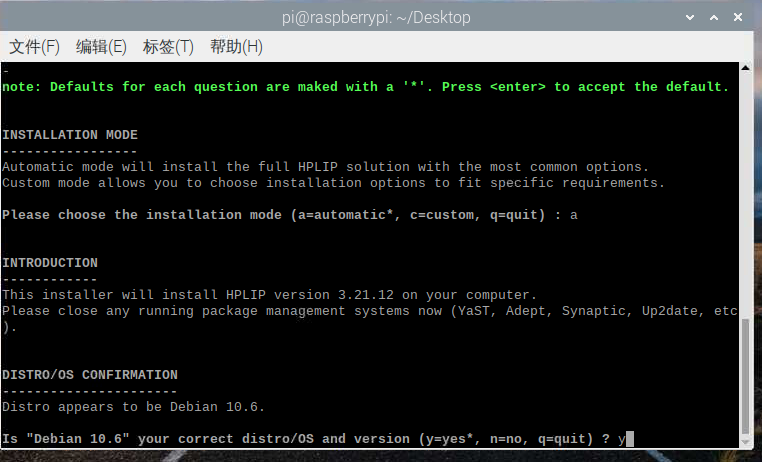
输入您的 root/超级用户用户密码
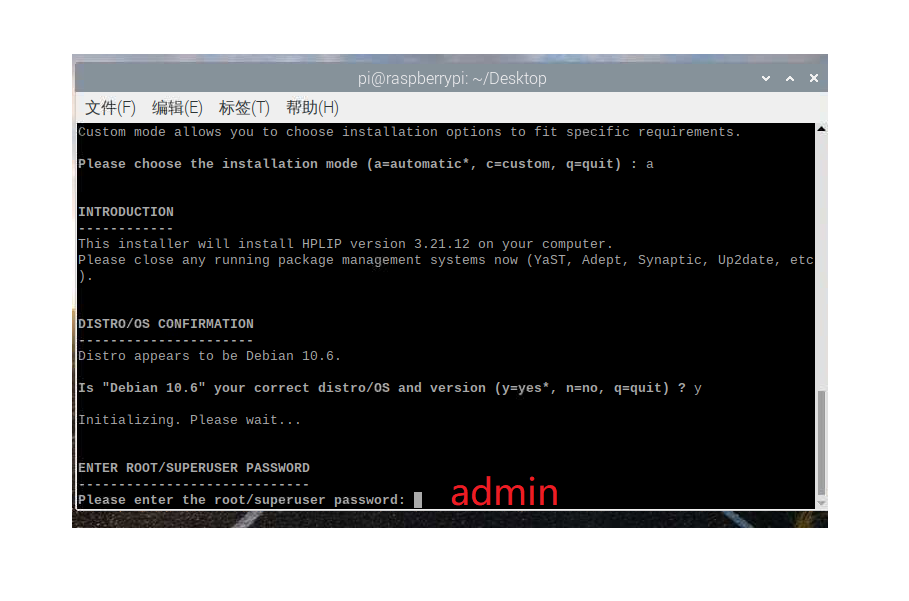
根据您的 Linux 发行版,在进一步安装 HPLIP 之前可能需要完成一些步骤。请遵循给出的任何指示。
回车一次 ,不然错过了后面的选择
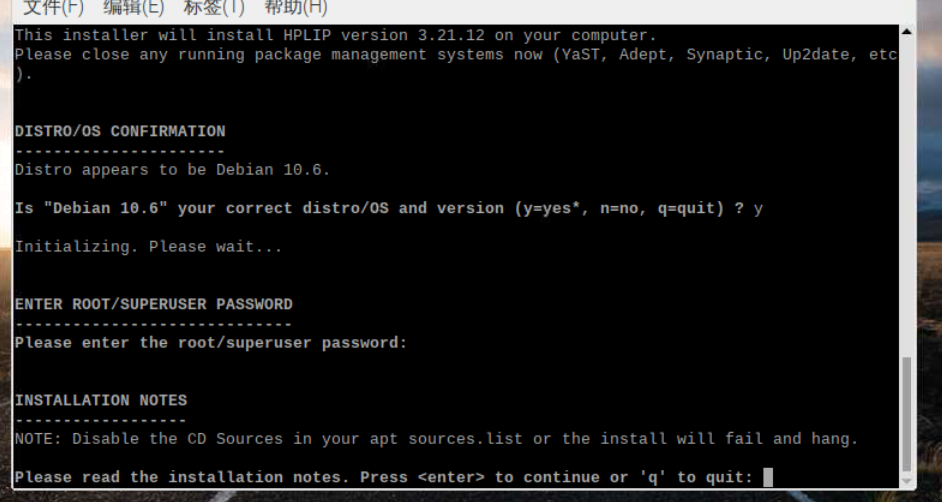
安装程序现在将检测您的系统在安装 HPLIP 之前需要安装哪些依赖项。此外,将运行任何包管理器清理步骤。执行这些是为了尽量减少任何潜在的包管理器问题。
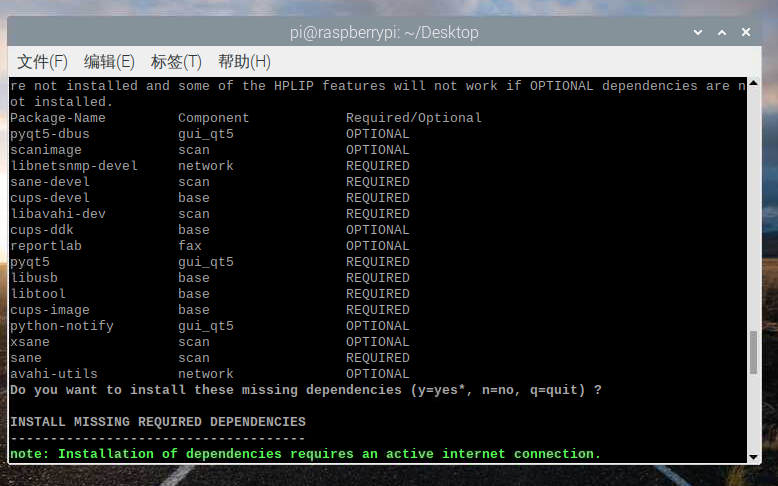
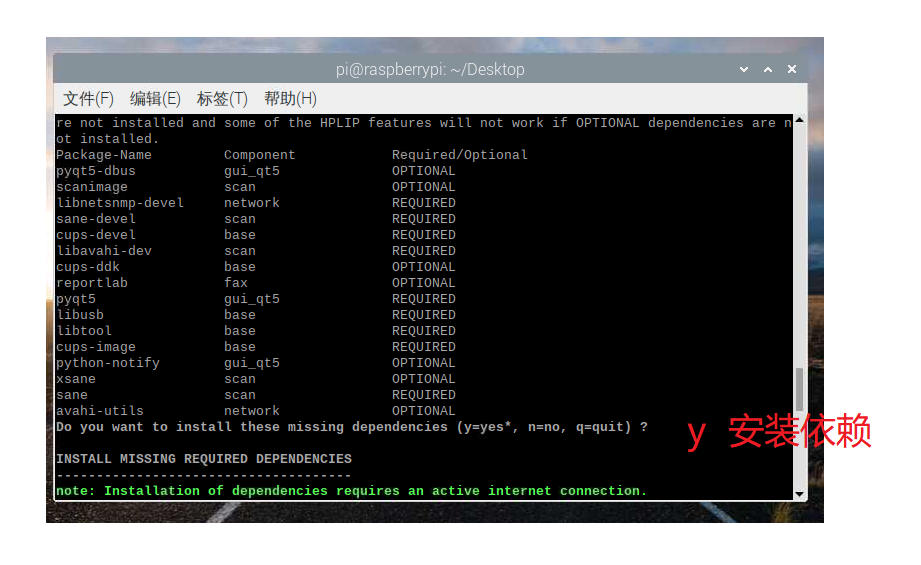
如果您的系统缺少任何依赖项,则现在已下载并安装它们。
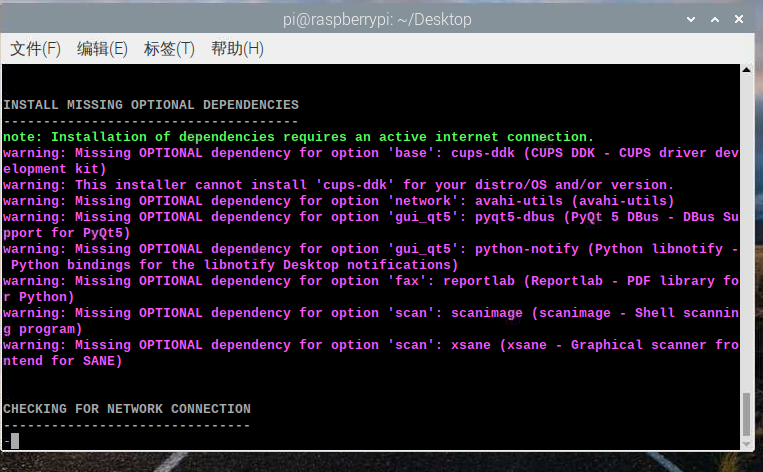
确保有网络,自动下载安装依赖,否则可能因为残缺依赖导致失败
有网自动装
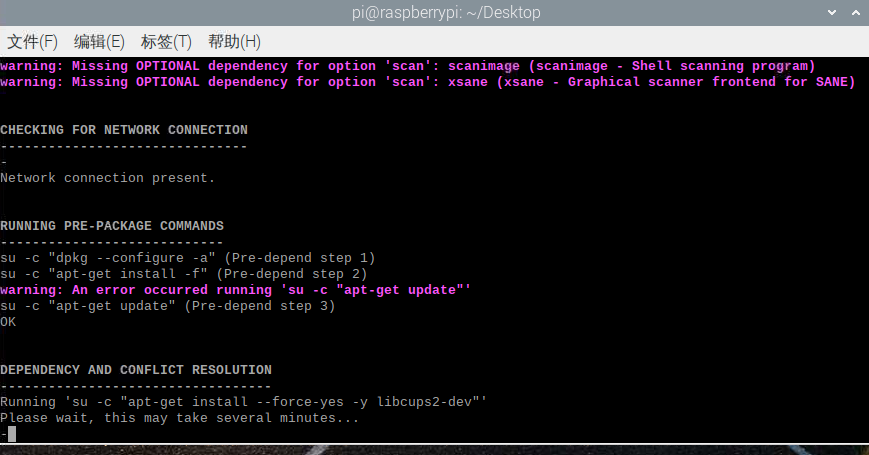
没网提示你是否无网模式装,最好取消吧,否则后面也会因为缺少依赖不能用,确保有网络,最好飞机软件能能上谷歌。
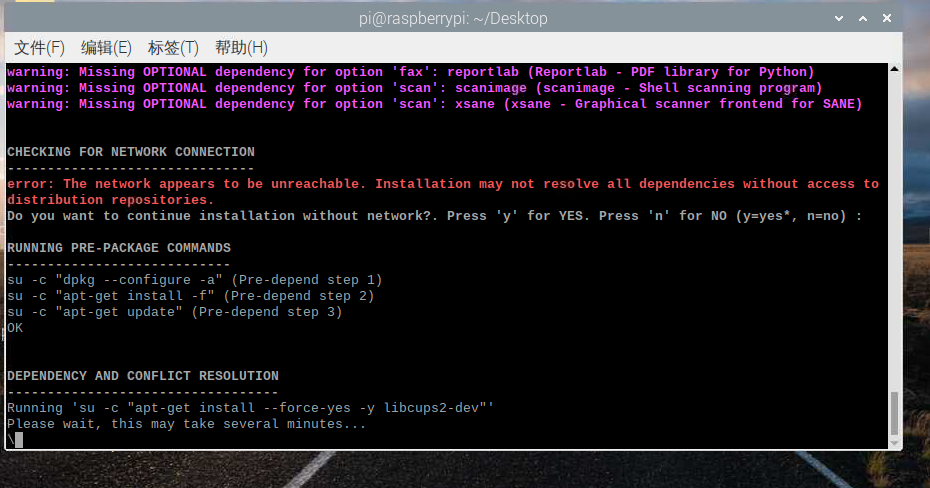
第一个报错
即使有网络也会缺失安装某一个库,提示你要不要重新安装这些库,多次尝试还是失败,看来源里面找不到
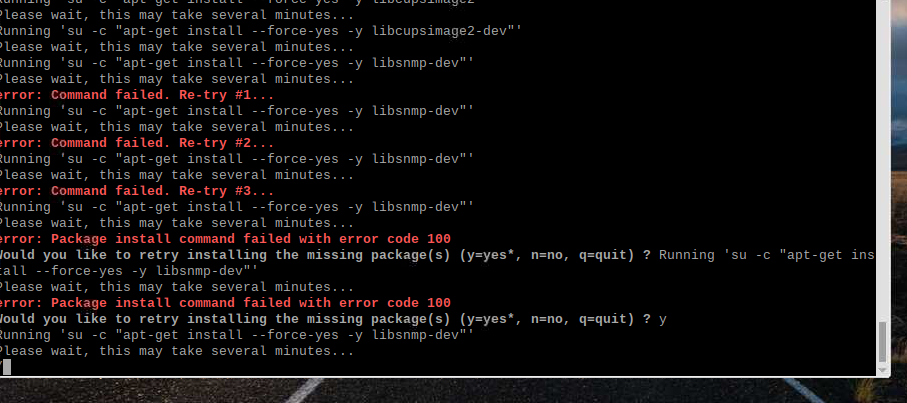
手动安装试了一下,也找不到,准备添加源,看本文最后
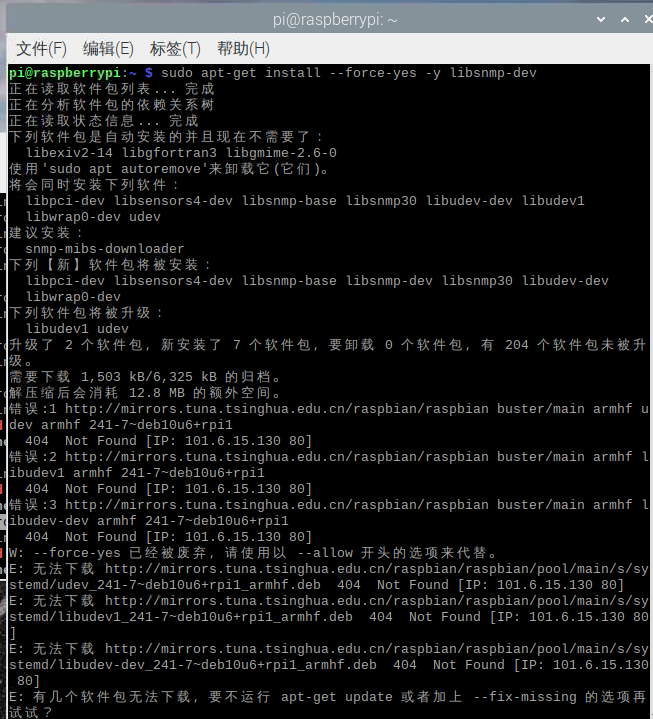
添加源之后手动安装成功
sudo apt-get install libsnmp-dev
再次继续安装库 选择y
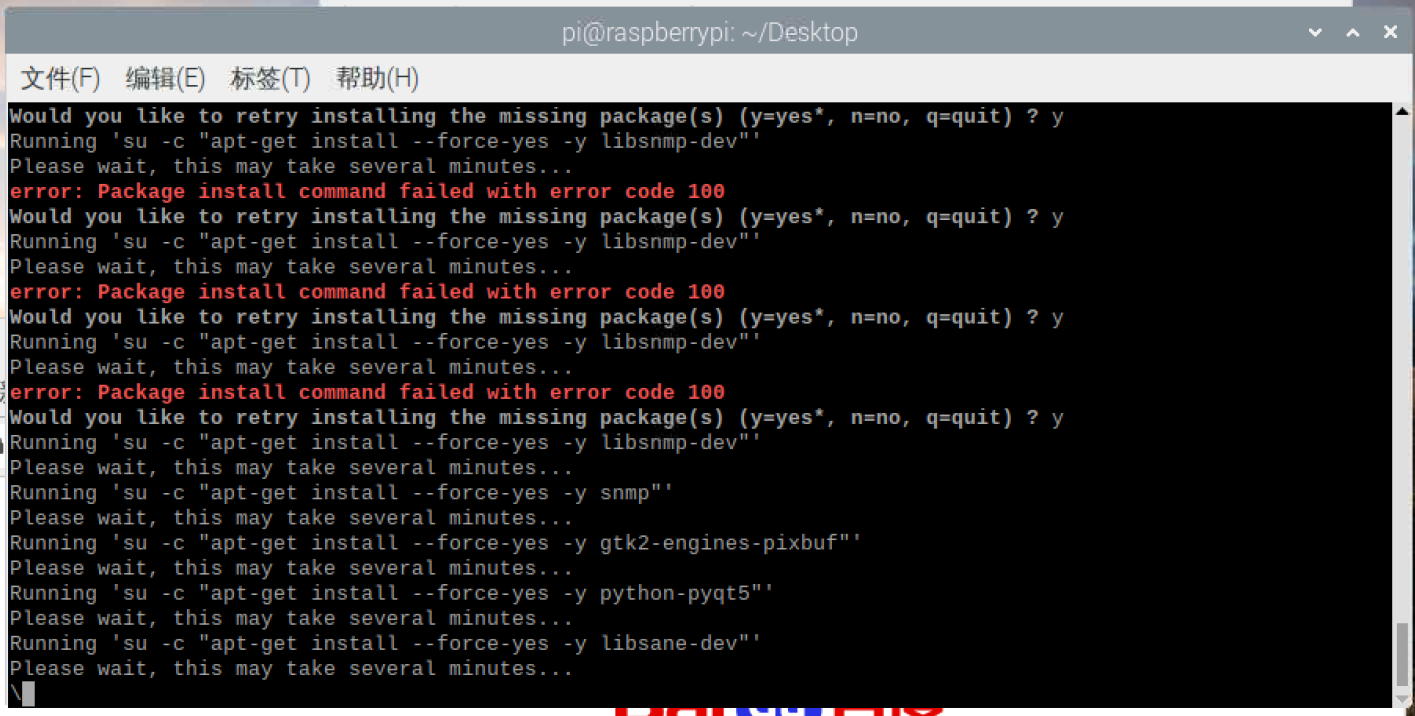
第二个警告
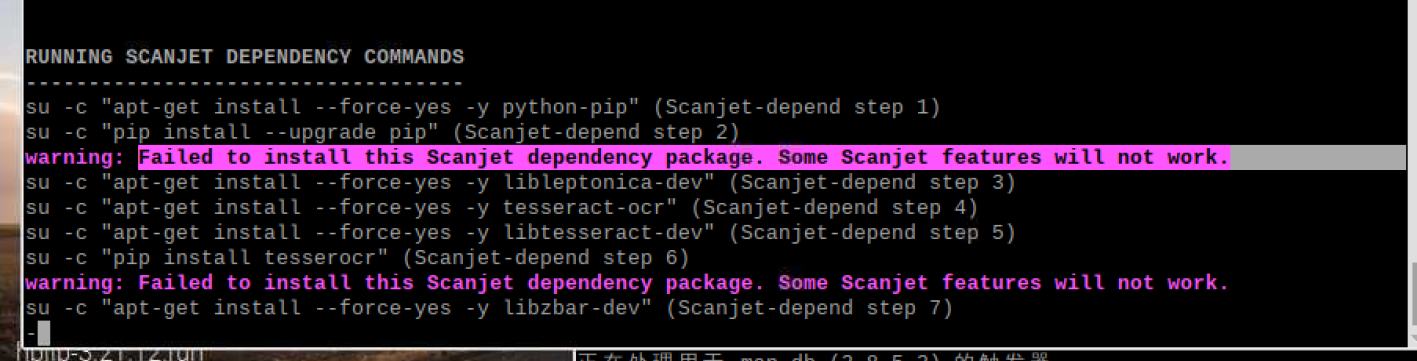
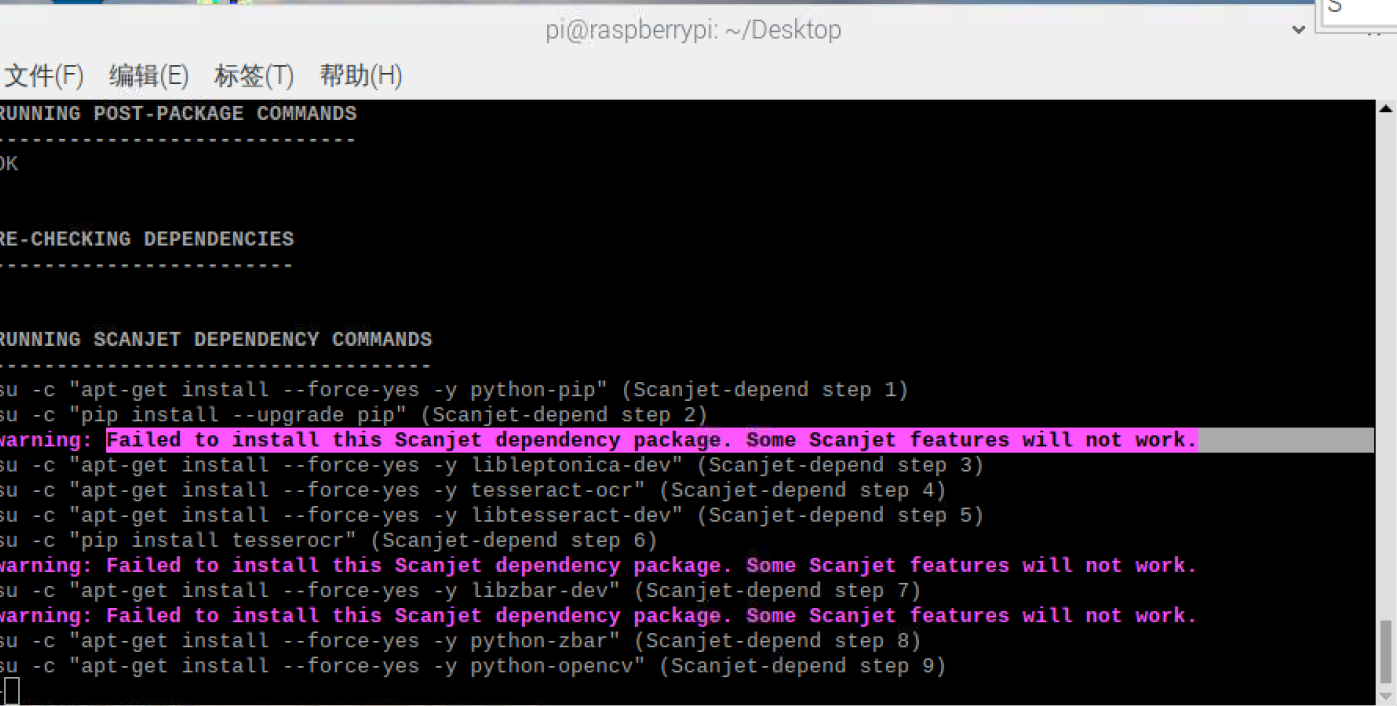
Failed to install this Scanjet dependency package. Some Scanjet features will not work.
这是一个关于扫描仪的包没装成功,未来可能扫描的功能用不了,但是我也不想要用到这个东西,如果需要但需搜索安装这个包。
最终全部依赖库安装成功后进入编译安装阶段。
开始编译,自动运行'./configure' 和 'make'
这一步是程序自己运行。
./configure 准备安装 HPLIP,并且您的系统已被验证具有 HPLIP 所需的所有依赖项。
然后执行'make'。为您的系统编译(“构建”)HPLIP。
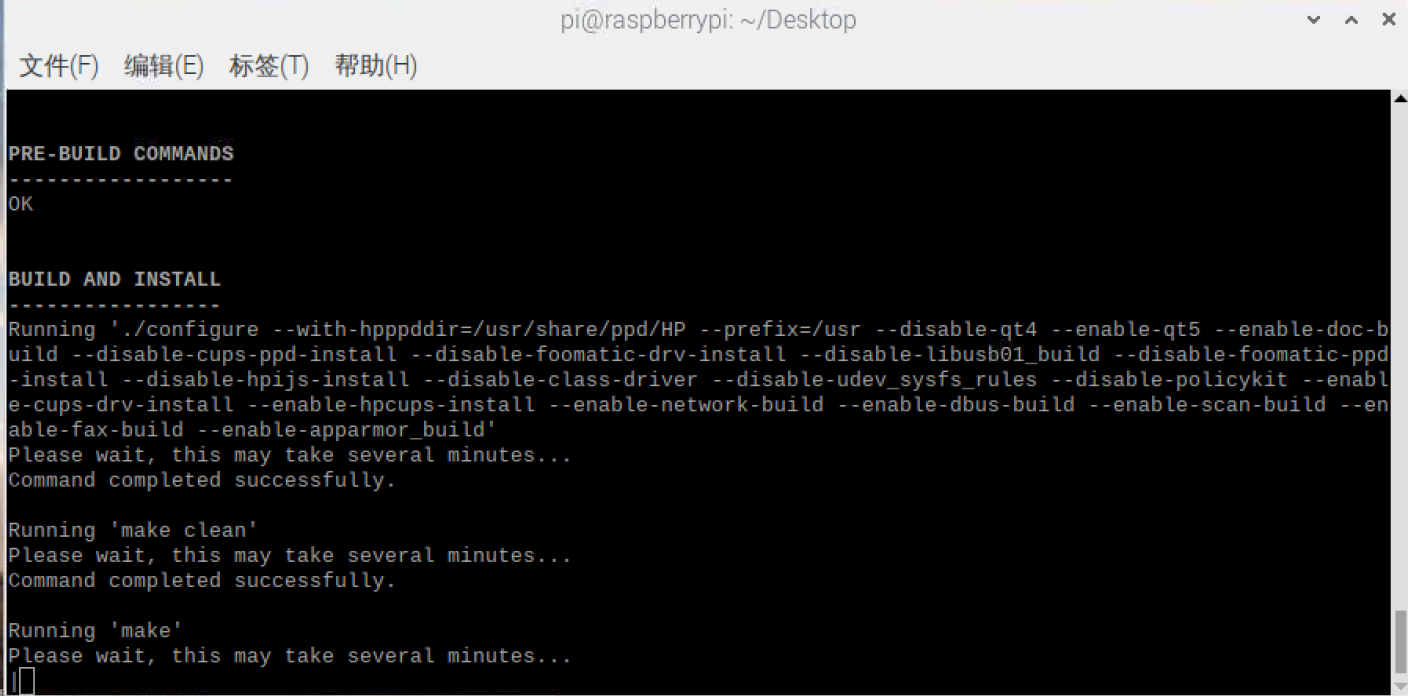
安装过程比较长,会需要一些交互输入,还会让你输入管理员账号的密码,这里输完要记住,之后会用
3 测试打印
现在树莓派已经可以进行正常的打印的,我们随便打开一个文档,打印一下试试
确定没有问题再进行接下来的操作
4 配置无线打印
树莓派添加源
第一步,先备份源文件
sudo cp /etc/apt/sources.list /etc/apt/sources.list.bak
sudo cp /etc/apt/sources.list.d/raspi.list /etc/apt/sources.list.d/raspi.list.bak
第二步,编辑系统源文件
sudo nano /etc/apt/sources.list
第三步,将初始的源使用#注释掉,添加如下两行清华的镜像源。
【注意】这里的树莓派系统是Raspbian-buster系统,在写系统源链接时要注意是buster,网上很多教程都是之前stretch版本,容易出错!
deb http://mirrors.tuna.tsinghua.edu.cn/raspbian/raspbian/ buster main contrib non-free rpi
deb-src http://mirrors.tuna.tsinghua.edu.cn/raspbian/raspbian/ buster main contrib non-free rpi
第四步,保存执行如下命令 sudo apt-get update,完成源的更新软件包索引。
sudo apt-get update&&upgrade
第五步,还需要更改系统源
sudo nano /etc/apt/sources.list.d/raspi.list
用#注释掉原文件内容,用以下内容取代:用#注释掉原文件内容,用以下内容取代:
deb http://mirrors.tuna.tsinghua.edu.cn/raspberrypi/ buster main ui
deb-src http://mirrors.tuna.tsinghua.edu.cn/raspberrypi/ buster main ui
更改pip源
新建~/.pip/pip.conf文件,写入其地址。阿里云、中科大、豆瓣等都有pip源。
[global]
index-url = http://pypi.douban.com/simple/






 浙公网安备 33010602011771号
浙公网安备 33010602011771号